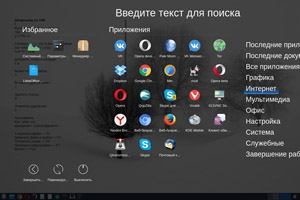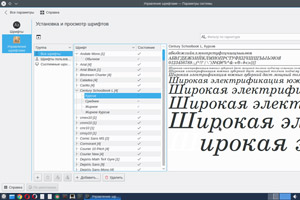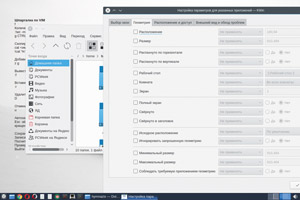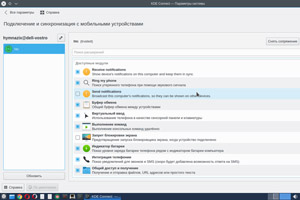Одна из особенностей рабочего стола KDE — богатство настроек. Кто-то считает это достоинством окружения, кто-то — его недостатком. Наверное, обе точки зрения имеют право на жизнь, тем более что недовольные всегда могут выбрать другой интерфейс.
Тем не менее все опции KDE нужны только достаточно опытным пользователям. Новичков такое разнообразие может, скорее, запутать. Помочь им решил мантейнер проекта Slackermedia художник Сет Кенлон. На сайте OpenSource.com он перечислил семь самых интересных, с его точки зрения, возможностей рабочего стола KDE Plasma.
Полноэкранное меню запуска приложений
Первое из рабочих окружений для Linux-десктопа, в котором было реализовано подобное решение — GNOME 3. Сама же идея была заимствована из Mac OS X.
Изобилие настроек KDE Plasma позволяет имитировать всё, что угодно. В том числе и GNOME 3. Впрочем, Кенлон утверждает, что в KDE полноэкранное меню приложений реализовано значительно удобней: категории, сортировка по алфавиту, избранное, поиск... Даже при большом количестве установленных программ пользователю не придётся прокручивать экран.
Для того, чтобы активировать полноэкранное меню запуска приложений, достаточно выбрать его в списке взаимозаменяемых виджетов. Среди настроек виджета: возможность выбора фонового изображения, определение формата наименования программ и т. д.
Управление шрифтами
Для управления шрифтами KDE Plasma предлагает очень хороший инструмент. Художник не мог не обратить на него внимания.
Соответствующий менеджер из состава KDE Plasma позволяет создавать группы шрифтов, а также быстро подключать и отключать отдельные шрифты. Специалисту эти возможности очень нужны.
Например, когда дизайнер работает над RPG о средневековом Западе, то он быстро отключает все футуристические шрифты и активирует старые классические, чтобы Inkscape и Scribus оперировали только ими. Если же общепринятая классификация не устраивает специалиста, он может создавать собственные группы.
Автозапуск
Начинающему пользователю часто бывает затруднительно внести какое-либо приложение в список автозапуска или удалить его оттуда. Разумеется, в случае чрезвычайно важных CUPS или Apache он быстро найдёт готовый рецепт, но когда речь идёт о небольших программах, то ответ может варьироваться в зависимости от рабочего стола.
Пользователь KDE Plasma от этих проблем избавлен. В разделе «Запуск и завершение» есть список автозапуска, в который можно вносить не только установленные программы, но и собственные скрипты.
Если же у пользователя временно отпадает необходимость в автоматическом запуске какой-либо программы, то ему вовсе не обязательно удалять её из списка — достаточно изменить состояние с «включено» на «отключено».
Правила для окон и приложений
Кенлон не без оснований полагает, что одна из часто повторяющихся процедур — позиционирование окна приложения. Особенно это актуально для пользователя, который одновременно работает с несколькими программами, и ему важно, чтобы окна не закрывали друг друга.
KDE предоставляет массу возможностей управлять параметрами окон. В частности, в контекстном меню заголовка есть опции «Поддерживать поверх других» и «Поддерживать на заднем плане». Но даже этого разработчикам показалось недостаточно. Для каждого окна и приложения можно задать специальные параметры: расположение, размер, рабочий стол и т. д. Это позволяет раз и навсегда решить проблему позиционирования графических инструментов на экране.
Также в «Параметрах системы» пользователь может задать общие правила поведения для окон. Это значительно расширяет возможности кастомизации десктопа.
Опции клавиатуры
Клавиатура — одно из важнейших устройств рабочей станции. Именно от её настроек зачастую зависит не только скорость работы, но и её качество.
Этому элементу разработчики KDE уделили особое внимание. Пожалуй, никакого другое рабочее окружение не даёт пользователю столько возможностей по настройке клавиатуры.
Кенлон, как и многие другие, использует для переключения раскладок клавишу Caps Lock, основную функцию которой отсчитает рудиментарной. Для ввода прописных букв значительно проще удерживать Shift, тем более что делать это приходится не часто.
Также KDE позволяет назначить клавиатурные комбинации для переключения на конкретный язык ввода. Это очень удобно, если пользователю приходится применять более двух языков.
Наконец, специальные символы. За них отвечает либо Compose, либо «третий ряд». Разумеется, выбрать клавишу для включения любого из этих режимов тоже можно в «Параметрах системы».
Настройка GTK-приложений
Вероятнее всего, внешний вид GTK-приложений уже настроен в системе по умолчанию. Однако для некоторых пользователей (особенно для любителей всяческих экспериментов) это может стать проблемой. Например, если они случайно удалили файл конфигурации, в котором указаны опции темы оформления.
В «Параметрах системы» KDE можно установить тему для GTK-приложений, чтобы сделать их практически неотличимыми от KDE-программ. Возможно, значительной части пользователей это покажется совершенно несущественным, но привлекательность рабочего окружения определяется тем, что настроить его наилучшим для себя образом может даже человек с достаточно редкими предпочтениями.
Подключение телефона
Кенлон признаётся, что мобильный телефон для него — не основное рабочее устройство. Тем не менее он активировал KDE Connect и открыл для себя массу интересных возможностей.
KDE Connect даёт пользователю возможность управлять курсором мыши с экрана смартфона, передавать файлы с устройства на устройство и даже получать уведомления смартфона на рабочий стол. Последнее, кстати, позволяет сэкономить немного времени, не отвлекаясь на звуковой сигнал.
И это, вероятнее всего, многим покажется мелочью. Но удобство — это множество мелочей, количество которых переходит в качество.